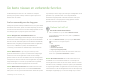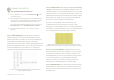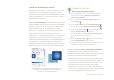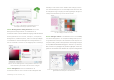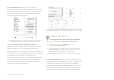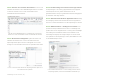Operation Manual
Handleiding voor de recensent [ 18 ]
Nieuw!
Borstelkiezer:
Met de nieuwe borstelkiezer in
Corel PHOTO-PAINT X7 kunt u sneller de gewenste borstel vinden
doordat alle borstelcategorieën en -typen zich nu op één locatie
bevinden. Hier worden ook de instellingen opgeslagen van de
laatste vijf borstels die u heeft gebruikt.
De nieuwe borstelkiezer in Corel PHOTO-PAINT X7 heeft nu een
voorbeeldfunctie, zodat u snel de juiste borstel kunt kiezen.
Verbeterd!
Speciale tekens, symbolen en glyfen:
Het
koppelvenster Teken invoegen heeft een nieuw jasje. Alle tekens,
symbolen en glyfen die aan een geselecteerd lettertype zijn
gekoppeld worden hierin weergegeven, zodat het makkelijker dan
ooit is om deze items in uw documenten te zoeken en in te voegen.
Dit koppelvenster is beschikbaar in CorelDRAW X7 en
Corel PHOTO-PAINT X7 en bevat een filteroptie waarmee u alleen
de gewenste deelverzamelingen met tekens kunt weergeven.
U kunt bijvoorbeeld alleen de Cyrillische tekens en symbolen
weergeven voor een bepaald lettertype.
U kunt snel de beschikbare tekens, symbolen en glyfen van een lettertype
weergeven met behulp van het verbeterde koppelvenster Teken invoegen.
Nieuw!
Omtrekpositie:
De nieuwe opties van Omtrekpositie in
CorelDRAW X7 bieden mogelijkheden om nieuwe voorwerpen met
nauwkeurigere formaten te maken. Met de knoppen
Buiten
omtrek
,
Gecentreerde omtrek
en
Binnen omtrek
kunt u opgeven of
u een omtrek binnen of buiten het voorwerp of in gelijke mate
binnen én buiten het voorwerp wilt plaatsen. Door een omtrek
Probeer het zelf uit
Het koppelvenster Teken invoegen gebruiken
1 Klik in CorelDRAW X7 op Te k s t ` Teken invoegen (F11).
2 Kies een lettertype in de lijst Lettertype van het
dialoogvenster
Teken invoegen.
3
Als u de filteroptie wilt gebruiken, klikt u op de vervolgkeuzelijst
Gehele lettertype
en schakelt u de selectievakjes in voor de
deelverzamelingen met tekens die u wilt weergeven.
4
Dubbelklik op een teken om het in uw document in te voegen.